Jeder kennt dieses Gefühl. Panik vor dem Datenverlust auf dem Handy oder Tablet durch Defekt, Diebstahl oder Verlust. Nicht nur weil das Schätzchen weg ist, sondern vielmehr die Unmengen an persönlichen Daten die wir jeden Tag produzieren und ohne nicht mehr leben können oder wollen. Dabei ist sehr einfach sich vor einem solchen Totalverlust zu schützen und dabei auch noch kostenlos und selbst für Einsteiger kinderleicht umzusetzen. Hier erkläre ich, was es alles gibt und wie es funktioniert.
Das Zauberwort heißt wie so oft Google. Wer jetzt schon in Panik verfällt möchte bitte den Artikel an dieser Stelle nicht mehr weiter lesen, denn mir ist absolut bewusst, dass Google eben wegen dieser Daten so viel verdient und diese auch nutzt. Ich möchte keine Grundsatzdiskussion über Google führen, denn wir sind alle mündig und können selber entscheiden, wem wir welche Daten anvertrauen und wem nicht. Wem diese Tipps nicht gefallen, weil aus Angst um den Datenschutz, muss die folgenden Tipps ja nicht anwenden und sich anderweitig umschauen, wie man das alles realisiert. Das geht sicherlich über andere Apps, aber wer weiß schon bei denen, was mit den Daten passiert, ganz davon ab, dass viele Apps meist kostenpflichtig sind oder nicht alles komplett abdecken, was wir benötigen. Daher beschränke ich mich hier bewusst auf Google. Weil die Dienste allesamt kostenlos sind, perfekt funktionieren perfekt in Android und mittlerweile auch bei iOS integriert sind und die Synchronisation ohne weiteres zutun funktioniert. Außerdem geht die Gefahr eines Datenverlustes bei Google durch riesige Serverfarmen hart gegen 0. Und genau das suchen wir ja.
Aber kommen wir zum eigentlichen Thema. Wer es noch nicht selber erlebt hat, kennt sicher jemanden, der schon mal von einem Totalverlust betroffen war. Bei mir ein defektes Smartphone. Es ließ sich nicht mehr starten. Tot. Aus die Maus. Egal was ich probiert habe, und ich habe vieles probiert. Die Daten wie Kontakte, Fotos, Videos, alles weg. Unwiderbringlich. Der blanke Horror. Also habe ich mich hingesetzt und alles bei Google eingerichtet. Seitdem bin ich da ganz entspannt. Selbst wenn ich alle paar Wochen auf ein neues Smartphone wechsel, ist mit der Eingabe meiner Mailadresse und dem Passwort das Handy schon mal direkt zu 95% eingerichtet. Eben weil Google mir die ganze Arbeit abnimmt.
Außerdem lohnt sich der einmalige Aufwand alles zu Google zu schieben in jedem Fall. Selbst wenn das Handy „nur“ herum zickt scheuen viele das Zurücksetzen auf die Werkseinstellungen bzw. Reset, weil die Neueinrichtung so ewig dauert und vieles danach nicht mehr da ist. Und auch hier hilft uns Google weiter, denn es gibt eine eingebaute, richtig gute Backup Funktion, die einem die Wiederherstellung noch schneller erledigen lassen.Weiterer Vorteil der Google Dienste. Man kann sie alle auch am PC nutzen als eigene Programme oder im Browser und kann sich so auch mal schnell von einem fremden Rechner aus in seinen Account einloggen wenn nötig.
Mein OnePlus 3 hat keinen Platz für eine Speicherkarte, aber 64 GB Speicher. Davon sind aktuell noch 48 GB frei. Dank der Google Dienste und wenn ich mal mein Handy verliere, gestohlen wird und kaputt geht…ärgerlich ja natürlich, aber meine Daten habe ich dann immer noch und alleine das ist es mir wert.
Übrigens findet ihr hier noch viele weitere Tipps und Tricks zu Android -> Link
1.) Kontakte
Heutzutage mit das Wichtigste, weil man sich keine Nummern mehr merken kann oder will. Außerdem kann man bei Google zu der Nummer noch eine Vielzahl anderer Daten hinterlegen wie Adresse, Geburtstag usw. Wichtig ist, dass man beim anlegen eines neuen Kontaktes den Google Account auswählt. Das sieht bei jedem Smartphone etwas anders aus, aber dieses Auswahlfeld findet man immer im oberen Bereich.
Wer seine Kontakte kreuz und quer in anderen Accounts oder im Speicher des Handys gespeichert hat, der muss sich etwas Arbeit machen und alle Kontakte neu bei Google anlegen, denn leider kann man den Speicherort eines Kontaktes nicht nachträglich ändern. Am schnellsten geht es, wenn man sich das Handy neben hin legt und die neuen Kontakte direkt am PC anlegt. Die Google Kontakte erreicht man über diesen Link:
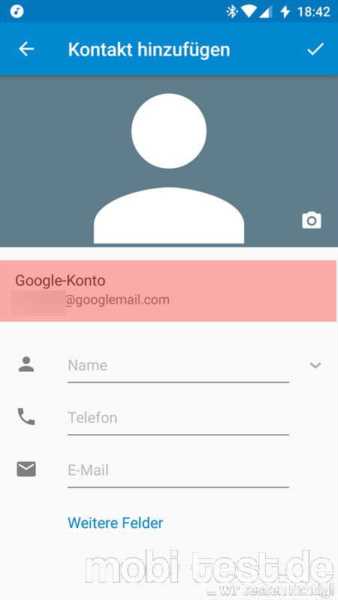
2.) Kalender
Es gibt zig Kalender Apps für iOS und Android. Ich selber nutze seit Jahren schon den Buisness Calendar. Allerdings habe ich alle von mir benötigten Kalender (aktuell 12 Stück) allesamt bei Google Kalender eingerichtet. Also heißt, dass ich bei Google die ganzen Kalender nebst Farben und verbundenen Personen einrichte und auf dem Handy per Buisness Calendar App verwalte. So bin ich immer und überall auf dem neuesten Stand.
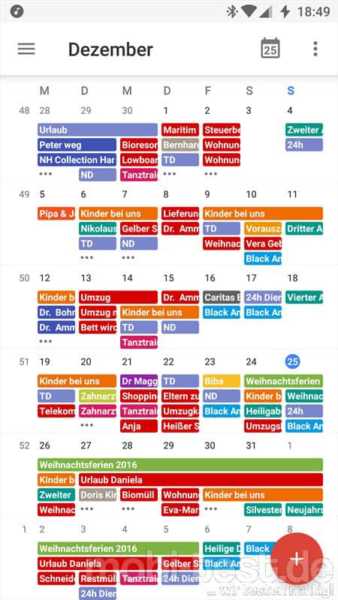
Ein Punkt, bei dem man natürlich auch viele andere Browser nehmen kann, die ihre Lesezeichen serverseitig speichern und nicht nur auf dem Handy. Ich nutze Google Chrome schon ewig, weil ich den überall einsetze und meine ganzen Lesezeichen, Autofill-Informationen, Daten usw. immer synchron habe. Auch hier geht der Import aller Daten wie Lesezeichen am schnellsten über den PC unter folgenden Link. Nach wenigen Sekunden sind alle Daten auch auf dem Handy und/ oder Tablet vorhanden.
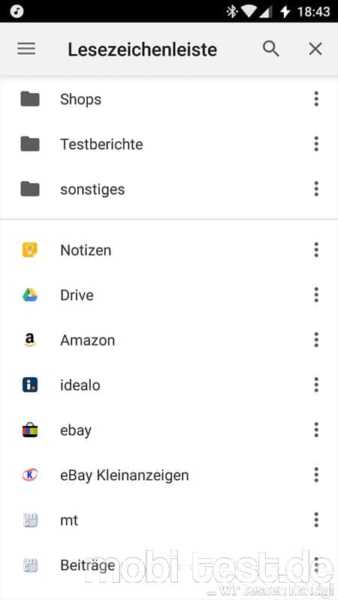
4.) Notizen
Auch hier gibt es Zillionen Alternativen wie Evernote, aber die sind mir alle zu umfangreich und eine Sicherung ist oft nur über Umwege möglich. Ein ganz simple aber hoch effiziente Notizen App hat auch Google im Programm. Früher hieß es mal Google Keep, wurde aber jetzt in Google Notizen umbenannt. Man kann wichtige Notizen oben anpinnen, zur besseren Übersicht einfärben, weitere Personen an Notizen mitarbeiten lassen und das alles in Echtzeit. Wenn ich also eine Notiz ändere und eine andere Person hat diese gerade offen, sieht diese Person in Echtzeit, wie ich tippe. Desweiteren kann ich Benachrichtigungen der Notizen so setzen, dass ich an einem bestimmten Ort oder Zeit erinnert werde. Gehe ich z.B. einkaufen, ploppt beim erreichen des Ladens automatisch meine Notiz mit der Einkaufsliste auf. Absolut genial und natürlich kann ich auch diese Notizen über den Browser oder einer Software verwalten.
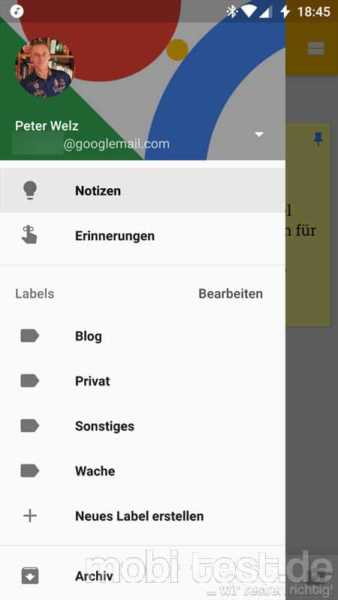
5.) Fotos und Videos:
Neben den Kontakten für viele mit das allerwichtigste überhaupt. Wir machen mit unseren Handys unendlich viele Bilder und Videos und vergessen viel zu oft, oder vergessen es, die regelmäßig auf dem PC zu sichern. Hier kommt Google Fotos zum Zuge. Google bietet unendlichen Speicher für Fotos und Videos an, wenn man dieser in einer „hohen Qualität“ sichert. Diese Qualität reicht nach eigener Erfahrung locker aus, um sich Fotos unterwegs mal auf einem 60″ Fernseher anzuschauen oder auch mal einen Abzug in 20 x 30 cm anfertigen zu lassen. Und seien wir mal ganz ehrlich. Wie oft macht man das? In den allermeisten Fällen werden Fotos auf dem Handy oder einem Tablet gezeigt. Da reicht selbst eine niedrige Auflösung. Also nutzen wir doch den unendlichen Speicher und haben alle Fotos ab sofort online immer mit dabei. Das spart nebenbei auch noch jede Menge Platz auf dem Handy, denn Google Fotos bietet bei der Einrichtung an, jedes Foto und Video direkt über WLAN zu Google Fotos hochzuladen. Dazu kann man in den Einstellungen noch Ordner festlegen, die ebenfalls mitgesichert werden. So kann man z.B. auch alle bei Whatsapp empfangenen oder gesendeten Bilder sichern lassen. Und da das auch noch im Standby passiert, kann man das alles erledigen ohne seine Arbeiten zu unterbrechen.
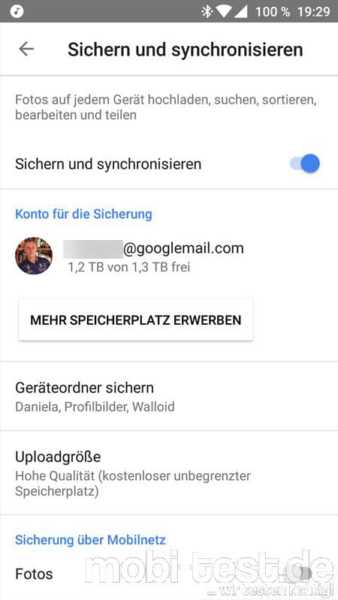
Es kann ja mal durchaus vorkommen, dass der Platz auf dem internen Speicher und/ oder der Speicherkarte des Handys knapp wird. Hört man immer wieder, aber löschen möchte man nichts. Warum also nicht auf Google Drive auslagern und bei Bedarf schnell abrufen? Denn auch hier muss man mal ehrlich zu sich sein. Wie oft braucht man diese vielen Daten wirklich? Eher selten bis gar nicht. Also warum sollte sie Platz auf meinem Handy belegen? Ich alles mögliche von meinem Handy ausgelagert. Gebrauchsanleitungen, Pläne, alle möglichen PDF usw.
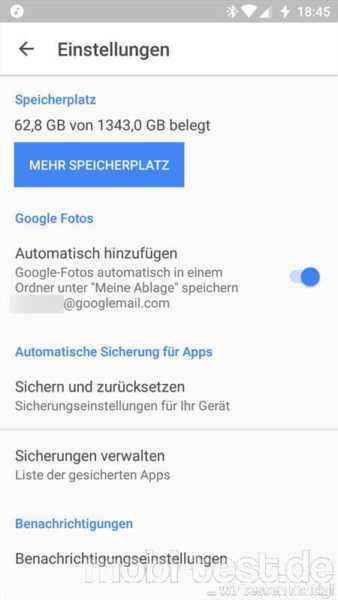




![[Tipps und Tricks] Softreset - hilft wenn der Androide nicht mehr reagiert rimg0001](https://mobi-test.de/wp-content/uploads/2016/12/RIMG0001-320x200.jpg)

![[Tipps und Tricks] Was die Meldung über Unbekannte Quellen bedeutet android-unbekannte-quellen-tipps-banner](https://mobi-test.de/wp-content/uploads/2016/10/Android-Unbekannte-Quellen-Tipps-Banner-320x200.jpg)
![[Tipps und Tricks] So findet man die Speicherfresser und beseitigt sie - speziell für Anfänger Android aufräumen (4)](https://mobi-test.de/wp-content/uploads/2016/07/Android-aufräumen-4-320x200.jpg)
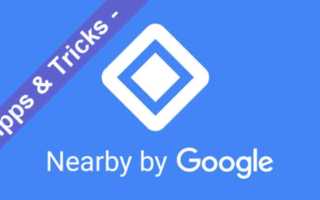
![[Tipps und Tricks] Android Geräte-Manager - so kann man sein Handy orten, sperren oder löschen android-geraete-manager-banner](https://mobi-test.de/wp-content/uploads/2016/12/Android-Geräte-Manager-Banner-320x200.jpg)
![[Gelöst] Kein Ton beim telefonieren mit dem Nexus 4, Nexus 5 und Nexus 6 Nexus 6 Hands-On (1)](https://mobi-test.de/wp-content/uploads/2015/06/Nexus-6-Hands-On-1-320x200.jpg)